- Författare Jason Gerald [email protected].
- Public 2023-12-16 11:40.
- Senast ändrad 2025-01-23 12:48.
Bochs (uttalas "box") är en tredjepartsprogram med öppen källkod som tillåter användare att emulera och köra Windows-operativsystemet på sina Android-enheter. Bochs emulerar processor, hårddisk, minne, BIOS och andra grundläggande PC -hårdvaruutrustning på Android -enheter, så att du kan starta och köra Windows OS smidigt. Om du är intresserad av att använda den här appen kan du enkelt installera Bochs på din Android -enhet.
Steg
Del 1 av 2: Kontrollera om din Android -enhet kan köra Bochs App eller inte
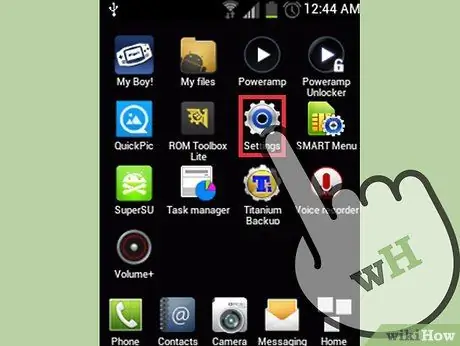
Steg 1. Öppna telefoninställningarna
För att kontrollera Android -versionen av din enhet, tryck på "Inställningar" från startskärmen för att öppna enhetens inställningar.
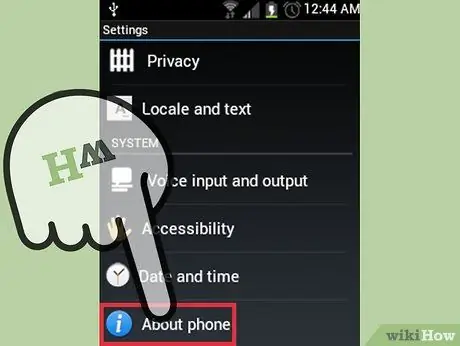
Steg 2. Visa telefonens grundläggande information
Bläddra ner till skärmen Inställningar och tryck på "Om telefonen" längst ned på skärmen för att se din enhets specifikationer.
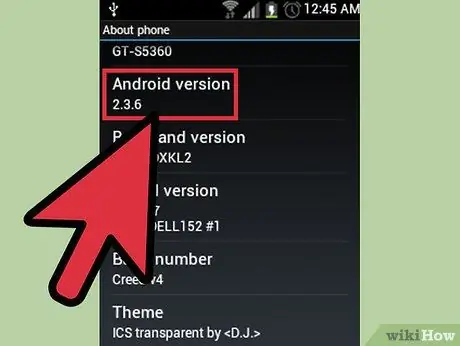
Steg 3. Kontrollera versionen
Du kan se vilken version av Android din enhet för närvarande körs i avsnittet "Om telefon". Systemkraven är inte särskilt höga. Din telefon eller surfplatta måste kunna köra minst Android 2.2 (Froyo).
Del 2 av 2: Installation av Bochs
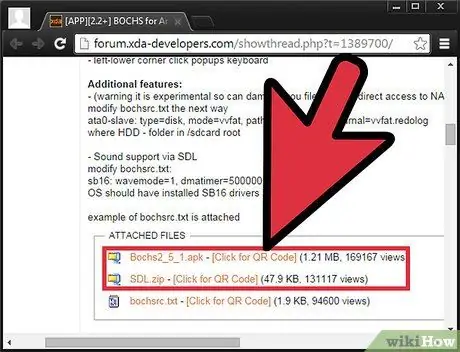
Steg 1. Ladda ner APK- och SDL -filerna från Bochs
Du kan ladda ner Bochs APK och SDL från denna länk:
- https://forum.xda-developers.com/showthread.php?t=1389700/.
- Klicka på länken längst ner på sidan för att ladda ner filen.

Steg 2. Anslut din Android -telefon till datorn
Ta datakabeln och anslut den till mikro -USB -porten på din Android -enhet. Ta den andra änden av kabeln och anslut den till en USB -port på din dator.
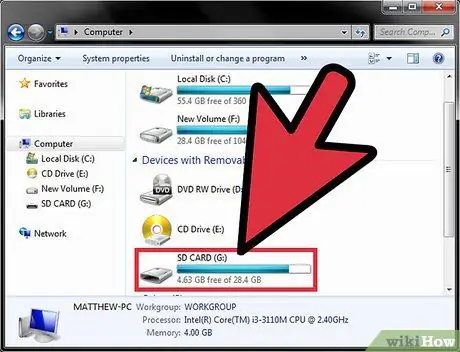
Steg 3. Öppna telefonminnet
Öppna Start -menyn och sedan Min dator. I fönstret som visas hittar du enheterna anslutna till din dator; klicka på telefonens minnesenhet för att komma åt den.
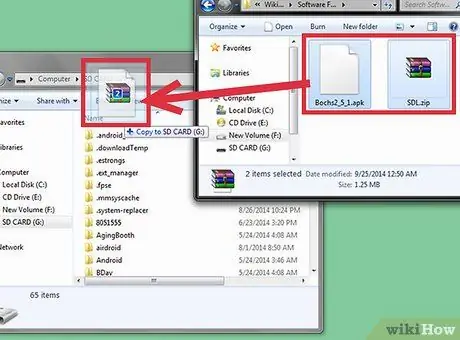
Steg 4. Kopiera filen
Dra Bochs APK -filen från dess plats på din dator till telefonens minne eller på ditt micro SD -kort.
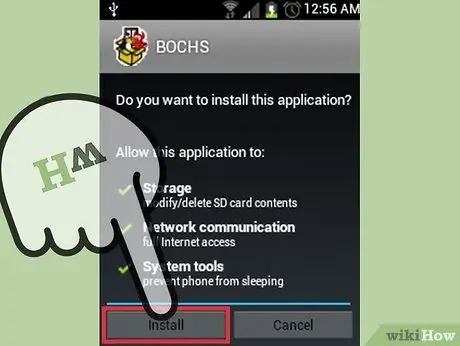
Steg 5. Installera Bochs med ett filhanteringsprogram (filutforskare)
Tryck på din filhanterarikon (appar som Mina filer, Filhanterare, etc.) från telefonens apparskärm. Då kommer det här programmet att visa telefonens mappkatalog, som liknar hur Min dator ser ut på en Windows -dator.
- I filhanteringsappen navigerar du till platsen där du kopierade Bochs APK -filen i telefonens lagringsområde och trycker på filen för att öppna den. APK kommer att börja installera sig själv på din telefon och efter det kommer du att se Bochs -ikonen visas på telefonens skärm.
- En filhanteringsapp finns förinstallerad på varje Android-enhet. Om din telefon inte har det kan du ladda ner filhanteringsappen gratis från den här länken:
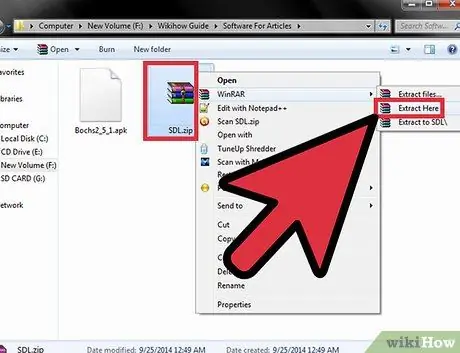
Steg 6. Extrahera SDL -mappen som du har laddat ner
SDL -filen kommer att finnas i en komprimerad ZIP -mapp. Högerklicka på ZIP-mappen och välj "Extrahera" från menyn som visas.
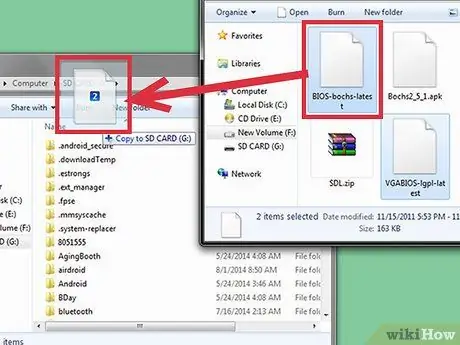
Steg 7. Kopiera SDL -mappen
Dra innehållet i SDL -mappen som du extraherade till telefonminnet eller mikro -SD -kortet, helst där du också kopierade Bochs APK i steg 3, eller var som helst som är lättillgängligt med en filhanteringsapp på din telefon eller dator.
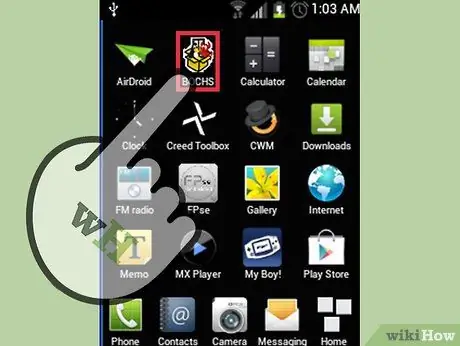
Steg 8. Kör Bochs
Tryck på Bochs startskärmsikon för att starta appen.
Tips
- APK -filer är komprimerade Android -appinstallationsfiler som kan installeras på din enhet utan att använda någon appmarknad.
- SDL (Specification and Description Language) är ett slags programmeringsspråk som används för att bygga systemprocesser. I det här fallet används SDL tillsammans med Bochs -appen för att bygga PC -processer på din Android -enhet.
- Bochs kan installeras på vilken Android -enhet som helst utan att ändra det operativsystem du använder för närvarande. Om du vill efterlikna Windows OS på din Android -enhet måste du ha en Windows Image -fil som du kan köra med Bochs.






